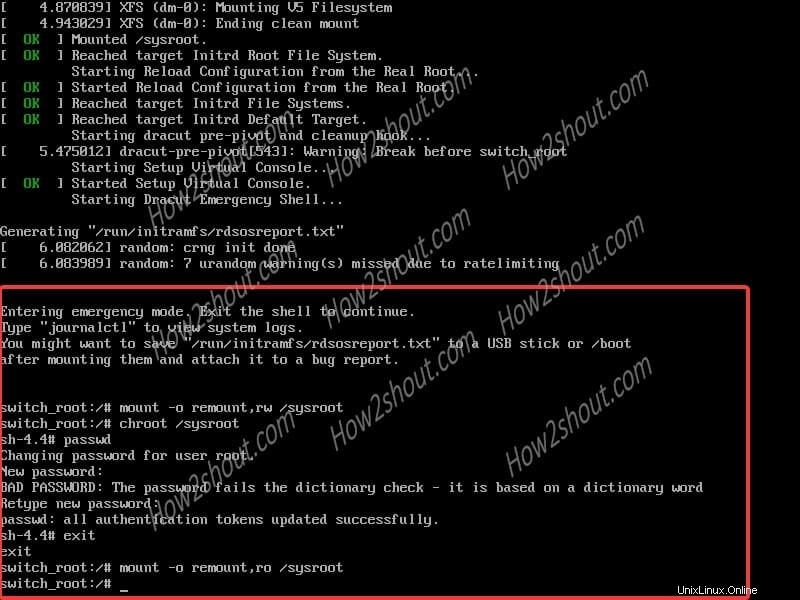CentOS 8 es ampliamente utilizado por los usuarios para configurar varios entornos de servidor, por lo que se necesita una contraseña segura. Sin embargo, de alguna manera, si olvida la contraseña de root, la única forma de acceder a ella es reiniciando.
En este tutorial, le mostraremos los pasos para restablecer la contraseña de root de CentOS 8 Linux que se ha olvidado por cualquier motivo. Entonces, ¿comencemos los pasos para recuperar o cambiar la contraseña?
Lo que aprendemos aquí:
- ¿Cómo cambiar la contraseña raíz, si la pierdo?
- Recuperación de la contraseña de root perdida
- la contraseña de root ya no funciona, ¿cómo restablecerla?
Pasos para restablecer la contraseña de usuario raíz de CentOS 8
Este tutorial también se aplica a las versiones anteriores de este sistema operativo Linux que son CentOS 7 y CentOS 6. Además, no estamos usando la etiqueta automática de SELinux, lo que a veces causa problemas.
1. Ve al menú de arranque
El primer paso es iniciar CentOS 8 y cuando aparezca el menú de arranque pulsar la tecla “e tecla ” en su teclado. Esto abrirá la interfaz de edición de arranque de Grub 2. Para tener una idea, vea la captura de pantalla a continuación.
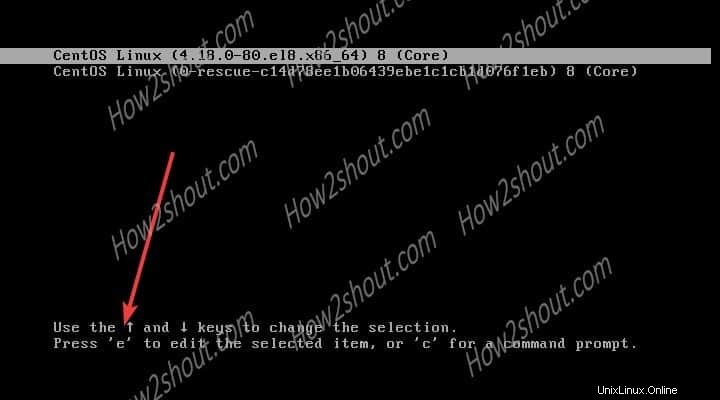
2. Coloque el arranque de CentOS 8 en Shell
En la configuración de arranque de Grub, use la tecla de flecha y reemplace la línea rhg quiet conrd.break enforcing=0
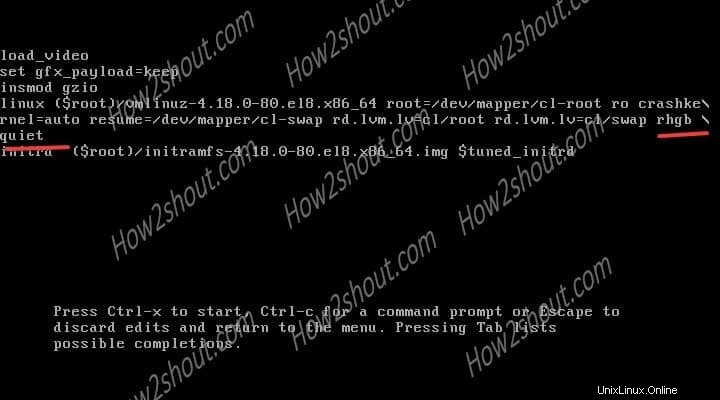
3. Inicie el shell de secuencias de comandos del modo de emergencia
Después de agregar la sintaxis proporcionada en el paso anterior, inicie el sistema presionando Ctrl+X . Esto iniciará CentOS 8 en el shell en lugar de iniciar el daemon de inicio del sistema.
4. Monte el sistema de archivos en modo "lectura y escritura"
Para restablecer la contraseña de root de este Linux, lo primero que necesitamos es el acceso de lectura y escritura al sistema de archivos sysroot. Eso está disponible de forma predeterminada solo en modo de solo lectura. Utilice el siguiente comando:
mount -o remount,rw /sysroot
Nota :Hay un espacio entre el montaje y -o y también hay un espacio entre rw y /, que no se puede omitir), y presione Enter en el teclado para ejecutarlo.
5. Chroot/Sysroot
Chroot es el comando que cambiará el proceso de ejecución del directorio raíz actual. Entonces, podemos acceder al archivo del Sysroot en un entorno confinado.
chroot /sysroot
6. Restablecer contraseña
Finalmente, todo está configurado y el comando que necesitamos para restablecer la contraseña de usuario root disponible.
passwd root
7. Ingrese nueva contraseña
Ahora, ingrese la nueva contraseña en la posición parpadeante del cursor (la contraseña no se muestra cuando la ingresa, al igual que no hay respuesta). Pero recuerda que la contraseña que ingresaste es correcta. Sí, la contraseña debe tener al menos 8 dígitos, de lo contrario, dará una advertencia de que la contraseña es débil. Una vez que haya terminado, presione Intro en el teclado después de completar.
8. Regresar a Switch root
Como hemos recuperado el problema de la contraseña perdida, podemos volver a Switch root y hacer que el sistema vuelva a su estado normal.
Simplemente escriba:
exit
9. Hacer que el sistema de archivos vuelva a ser de solo lectura
Como hemos cambiado manualmente el modo del sistema de archivos predeterminado, hágalo como estaba. Aquí está el comando:
mount -o remount,ro /sysroot
10. Salga de la sesión y reinicie
Para reiniciar el sistema de forma segura y dejar todo intacto, salga de la sesión raíz actual de Switch y deje que el sistema se reinicie.
exit
11. Inicie sesión como root con una nueva contraseña
A continuación, en la pantalla de inicio de sesión, ingrese el nombre de usuario raíz y la contraseña que configuró y haga clic en "Iniciar sesión" cuando haya terminado.
12. Limpiar y configurar el modo de aplicación de SELinux
Solo para transmitir una forma adecuada de hacer las cosas según el sitio web oficial, RHEL recomienda limpiar /etc/shadow que almacena las contraseñas del sistema en un formato cifrado para eliminar cualquier entrada residual.
restorecon /etc/shadow
Para habilitar las políticas de SELinux, ejecute el siguiente comando para aplicarlas.
setenforce 1
Veredicto:cambio de contraseña de RedHat 8
Por lo tanto, esta fue la forma más segura que podemos usar para recuperar la contraseña de usuario raíz que olvidamos en RHEL o CentOS en nuestro sistema.